Numbers
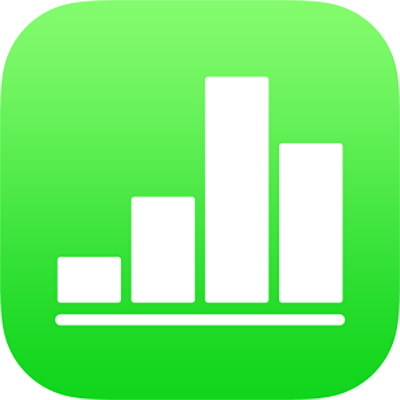
在 iPad 上的 Numbers 表格中合并或取消合并单元格
合并表格单元格会将相邻的单元格组合为单个单元格。取消合并之前合并过的单元格会将所有数据保留在左上角的新单元格中。
注意以下限制:
不能合并非相邻的单元格或来自表格中不同区域的单元格,例如,正文与标题中的单元格。
不能合并列或行。
不能拆分一个单元格。如果单元格从未与其他单元格合并,则无法取消合并。
【注】您不能将表单用于含合并单元格的表格。在 Mac 版 Numbers 表格中打开电子表格时,iPhone 或 iPad 版 Numbers 电子表格中的表单处于隐藏状态。在 Mac 版 Numbers 表格中,合并链接到表单的表格中的单元格可能会清除表单。
合并单元格
选择两个或多个相邻的单元格。
轻点屏幕右下角的
 ,然后轻点“合并单元格”。
,然后轻点“合并单元格”。【注】如果没有看到“合并单元格”,则您可能选择了整列或整行,或标题单元格和正文单元格,这些单元格无法合并,即使它们是相邻的。
以下是合并单元格的结果:
如果仅有一个单元格在合并前包含内容,则合并的单元格会保留该单元格的内容及格式。
如果多个单元格在合并前包含内容,所有内容都将保留,但是含特定数据格式(如数字、货币或日期)的单元格将转换为文本。
如果将填充颜色应用到左上角的单元格,则合并的单元格将呈现填充颜色。
如果使用了表单来将数据输入表格中,则无法在表格中合并任意单元格。
取消合并单元格
轻点单元格,轻点屏幕右下角的
 ,然后轻点“取消合并单元格”。
,然后轻点“取消合并单元格”。所有新创建的单元格会使用合并单元格的格式和填充颜色。
【注】合并单元格在公式中将特殊处理:
若要直接在公式中引用单元格,请使用合并单元格左上角的地址(例如,C3)。
您不能在用于公式的单元格范围中仅包括合并单元格的一部分。
如果在公式中引用某个单元格,然后将该单元格与公式预期范围外的单元格合并,则公式可能会出错。
感谢您的反馈。